Black eQualizer
Erhöhung der Helligkeit in dunklen Schatten. Sehr nützlich bei FPS zur besseren Auffindung von Feinden in dunkler Umgebung.
Unschärfereduktion
Mildert Bewegungsunschärfe ab, fordert aber auch den Tribut der verringerten Helligkeit. Mehr dazu im subjektiven Test.
Smart Focus
Die Auswahl ermöglicht ein Fenster auf dem Bildschirm zu platzieren, während der restliche Teil des Bildes abgedunkelt wird. Es gibt zwei Optionen „klein“ und „groß“. Außerdem lässt es sich frei auf dem Bildschirm verschieben und nochmals in der Größe verändern. Bei „groß“ von 1390 x 780 Pixeln bis 765 x 430 Pixeln. Bei „klein“ von 705 x 400 Pixeln bis 605 x 350 Pixeln. Die Zweckmäßigkeit liegt hier ganz besonders bei Spielen, die nicht in der Full-HD Auflösung gespielt werden können und im Fenstermodus angezeigt werden, um nur den Fokus auf diesen Bereich zu legen.
AMA
So heißt der „Overdrive“ bei BenQ und bietet die Einstellmöglichkeiten: „aus“, „hoch“ und „Premium“.
Die Einstellungsmöglichkeiten sind noch weitreichender, würden aber den Test sprengen, wenn alle erklärt würden. Die Bedienung über den Bildschirm ist schon recht komfortabel, aber es geht noch schneller und intuitiver mit dem „S-Switch“, der kabelgebundenen Fernbedienung. Die Bedienung ist so simpel wie genial. Es gibt vier Tasten und ein Scrollrad mit Klickfunktion. Die oberste Taste, dient dazu, in dem Menü einen Schritt zurück zu gehen.
Das Scrollrad dient durch die Drehfunktion zum auf- und abwärts Navigieren und durch die Klickfunktion zum Bestätigen einer Einstellung oder zum Eintritt in die nächste Ebene des Menüs. Die darunter befindlichen Tasten sind Sofortzugriffstasten für bestimmte Profile, die vorher gespeichert werden müssen. Das Handling ist kurz gesagt genial. Die Tasten und das Scrollrad geben eine sehr gute Rückmeldung und haben einen knackigen Druckpunkt. Garantiert wird man nicht mehr am Bildschirm Einstellungen vornehmen wollen, wenn man den „S-Switch“ ausprobiert hat.
Noch eine Möglichkeit das Setup des Monitors zu verändern bietet die Software „Display Pilot“. Die Installation läuft Problemlos ab, jedoch ist Vorsicht geboten, sollte sich ein weiterer Bildschirm am Arbeitsplatz befinden. Denn die Software nimmt auch direkt den Zweitbildschirm in seine Gewalt, sollte dieser mit „Display Pilot“ kompatibel sein. Es sollte unbedingt an dem anderen Monitor „DDC/CI“ ausgeschaltet sein um die Übernahme zu verhindern.
Ansonsten bietet die Software eine komfortable Oberfläche. Zudem gibt es hier eine weitere Einstellung zur Ergonomie, in Form einer Erinnerungsfunktion. Das Gerät meldet sich dann zu einem vordefinierten Zeitpunkt und erinnert an eine Pause, um den Augen ein wenig Ruhe zu gönnen.
Auch ein Assistent zur optimalen Bildeinstellung ist vorhanden, sowie eine Bildschirmpartitionsfunktion. Selbst eine erweiterte Taskleiste kann mit dieser Software auf den Desktop gezaubert werden, was uns mittlerweile schon zu viel ist und für unseren Geschmack zu sehr in die Tiefen des Systems eindringt. Teilweise reagiert die Software ein wenig hakelig und stürzte des Öfteren ab.
Zusammenfassend stellt sich für uns der „S-Switch“ als Beste der drei Möglichkeiten raus, das Bild-Setup zu verändern. Das geht schnell und intuitiv und hinterlässt einen tollen Eindruck.

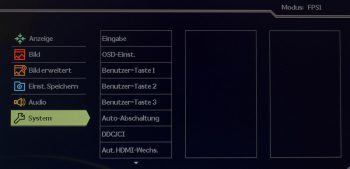
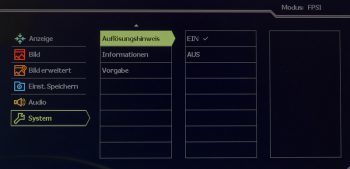





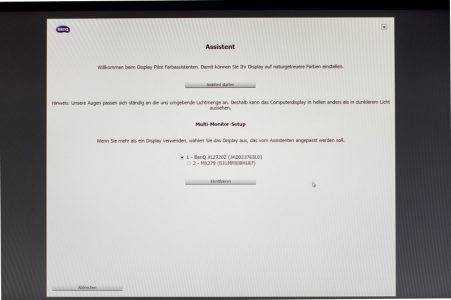
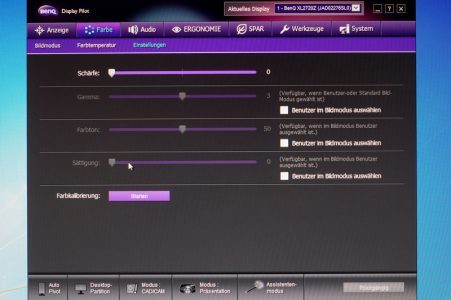

























„Am Rade sei erwähnt, dass wir noch einen Monitor der ersten Generation erhalten haben. Die Problematik besteht hier in der unteren Hälfte des Monitors bei eingeschalteter „Unschärfereduktion“. Und zwar entsteht ein doppelter Ghostingeffekt, der durch die „Blur Busters Strobe Utility“ eliminiert werden kann. Leider muss dafür der Monitor die „V2-Firmware“ erhalten, die wir bei uns nicht aufspielen konnten.“
Ich dachte die Unschärfereduktion sei so gut gewesen(>Tempo 18).
Benötigt man das Strobe-Utility, wenn man die aktuelle Version vom Monitor hat? Ist dort die Firmware V2 bereits installiert?
dankeschön!